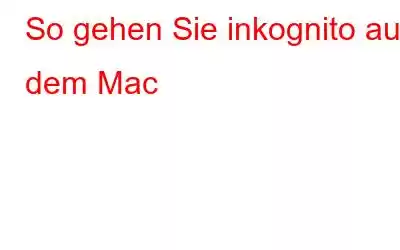„Privatsphäre ist wie Essen und Atmen, eine der grundlegendsten Anforderungen des Lebens“ ~ Katherine Neville
Cyberkriminalität nimmt in alarmierendem Tempo zu. Hacker und Eindringlinge entdecken ständig neue Wege, um unser digitales Leben zu gefährden. Der Schutz Ihrer Online-Identität, insbesondere beim Surfen im Internet, ist ein Muss. Mit jedem Tag, der vergeht, wird das Surfen im Internet gefährlicher, da wir weniger oder gar keinen Raum mehr haben, unsere digitale Identität aufrechtzuerhalten. Das Internet ist wie ein großer Ozean mit einer Vielzahl von Haien, darunter Hacker, Website-Ersteller und Tracker von Drittanbietern, die Ihre Online-Aktivitäten ständig verfolgen.
Nun, dank des Inkognito-Modus da es Ihnen ermöglicht, anonym im Internet zu surfen, ohne Spuren zu hinterlassen. In diesem Beitrag erfahren wir, wie Sie auf dem Mac in den Inkognitomodus wechseln und den privaten Browsermodus in Safari, Google Chrome und Firefox aktivieren.
Lesen Sie auch: Können WLAN-Besitzer sehen, welche Websites ich besucht habe? Inkognito: Kurze Antwort
Was ist der Inkognito-Modus und wie ist er nützlich?
Inkognito oder privates Surfen ist in der heutigen Zeit ein Segen. Es ermöglicht Ihnen den freien Zugriff auf das Internet, ohne Spuren zu hinterlassen, wobei Ihre Privatsphäre gewahrt bleibt und Eindringlinge daran gehindert werden, Ihre Online-Aktivitäten auszuspionieren. Sobald Sie in den Inkognito-Modus wechseln, wird Ihr Browserverlauf nicht im Browser aufgezeichnet. Die meisten Webbrowser unterstützen nicht nur den Browserverlauf, sondern auch einen sicheren privaten Browsermodus, der Ihnen die vollständige Kontrolle über die Anonymität bietet, bei der Cookies, Suchdatensätze, Lesezeichen, Passwörter usw. im Browser aufgezeichnet werden.
Bildquelle: How Stuff FunktioniertObwohl es immer noch ein weit verbreitetes Missverständnis gibt, dass Benutzer glauben, dass der Wechsel in den Inkognito-Modus Ihr Gerät auch vor Viren und Malware schützen kann. Nun, das ist nicht der Fall. Der Inkognito-Modus begrenzt lediglich die Datenmenge, die mit Websites und Datenunternehmen geteilt wird.
Privates Surfen kann also Ihre Privatsphäre verbessern, aber stellen Sie sicher, dass Sie wachsam gegenüber verdächtigen Links und Phishing-Websites bleiben. Lassen Sie uns schnell lernen, wie Sie auf dem Mac inkognito im Internet surfen, ohne Spuren zu hinterlassen.
Lesen Sie auch: Ist der Inkognito-Modus wirklich sicher? Oder sind wir vom Konzept des Datenschutzes einfach zu sehr geblendet?
So gehen Sie inkognito auf dem Mac
So können Sie den privaten Browsermodus in Safari, Chrome und Firefox aktivieren.
Safari
Safari ist der Standard-Webbrowser unter macOS h ist mit zahlreichen integrierten Sicherheitsfunktionen ausgestattet. Es bietet Ihnen auch eine Option, die Cookies und den Browserverlauf je nach Wunsch jeden Tag, jede Woche oder jeden Monat automatisch löscht. Sie können zu Safari > Einstellungen gehen und einige schnelle Änderungen vornehmen, um Ihr Surferlebnis sicherer zu machen.
Es gibt auch die Option „Beim Besuch einer betrügerischen Website warnen“, die Sie sofort beim Besuch warnt eine verdächtige Website.
Um auf dem Mac inkognito zu bleiben, während Sie in Safari surfen, drücken Sie die Tastenkombination Befehl + Umschalt + N.
Ein neues privates Fenster wird angezeigt erscheinen auf dem Bildschirm, wo Sie anonym surfen können und Ihr Browserverlauf, Ihre Cookies, Passwörter und Suchdatensätze nicht nachverfolgt werden können.
Lesen Sie auch: So löschen Sie den Google Maps-Verlauf und aktivieren den Inkognito-Modus ?
Google Chrome:
Google Chrome ist einer der sichersten, zuverlässigsten und schnellsten Webbrowser, auf die Sie sich verlassen können. Es verfügt über eine einfache, minimalistische Benutzeroberfläche und ein Design, mit dem Sie die Datenschutzfunktionen jederzeit problemlos anpassen und steuern können.
Um beim Surfen in Chrome auf dem Mac inkognito zu bleiben, drücken Sie die Tastenkombination Befehl + Umschalt + N Privates Surfen aktivieren.
Standardmäßig verwendet Google Cookies und andere personenbezogene Daten, um personalisierte Werbung anzuzeigen. Sobald Sie in den privaten Browsermodus wechseln, werden keine dieser Daten online übermittelt.
Firefox:
Firefox ist ein weiterer beliebter Webbrowser, der über eine Vielzahl integrierter Sicherheitsfunktionen verfügt Merkmale. Es unterstützt außerdem einen verbesserten Tracing-Schutz, der Ihnen dabei hilft, Ihre Online-Aktivitäten vor Website-Trackern Dritter, Cross-Site-Tracking-Cookies und mehr zu schützen. Öffnen Sie die Firefox-Einstellungen und wechseln Sie zur Registerkarte „Datenschutz und Sicherheit“, um Ihr Surferlebnis sicherer zu machen.
Sie können auch die Option „Cookies und Websitedaten löschen, wenn Firefox geschlossen wird“ aktivieren ”-Option zum Schutz Ihrer Privatsphäre.
Um beim Surfen in Firefox inkognito auf dem Mac zu bleiben, drücken Sie die Tastenkombination Befehl + Umschalt + P.
Lesen Sie auch: So öffnen Sie Ihre Browser immer in Inkognito-Modus: Chrome, IE und Mozilla Firefox
Fazit
Hier finden Sie eine kurze Anleitung, wie Sie auf dem Mac inkognito arbeiten, während Sie in Safari, Google Chrome oder Firefox surfen. Ihre Daten und persönlichen Daten sind wertvoll und stellen Sie sicher, dass Ihre digitale Privatsphäre intakt bleibt, indem Sie in den privaten Browsermodus wechseln.
Welchen Webbrowser verwenden Sie zum Surfen im Internet? auf dem Mac? Teilen Sie Ihre Gedanken gerne im Kommentarbereich mit.
Lesen: 0